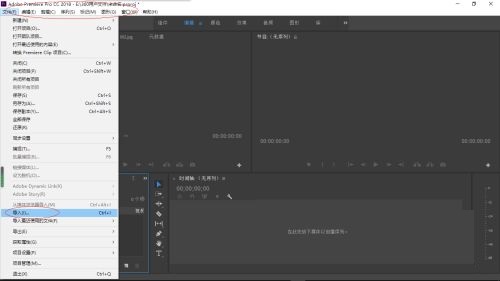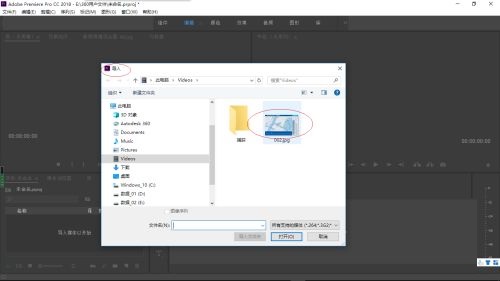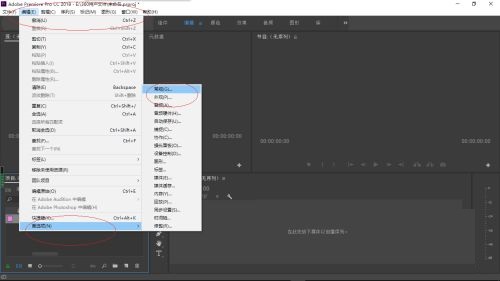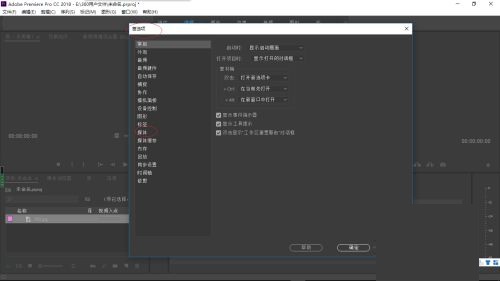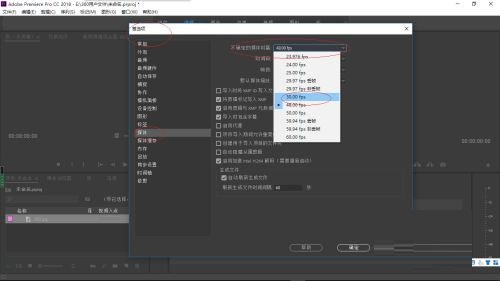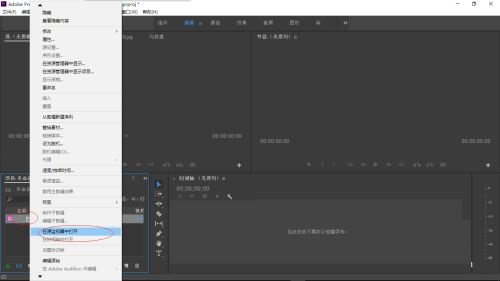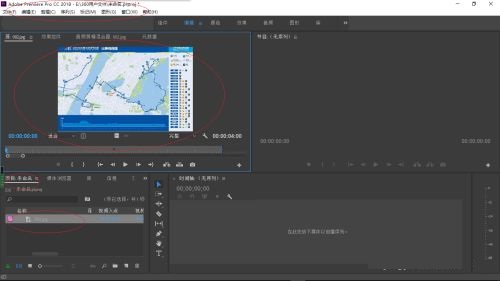Adobe Premiere Pro CC2018如何设置媒体时基-设置媒体时基的方法
时间:2022-03-14来源:华军软件教程作者:火箭
近日有一些小伙伴咨询小编Adobe Premiere Pro CC2018如何设置媒体时基?下面就为大家带来了Adobe Premiere Pro
CC2018设置媒体时基的方法,有需要的小伙伴可以来了解了解哦。
第一步:启动Adobe Premiere Pro CC 2018,点击"文件→导入..."图标(如图所示)。
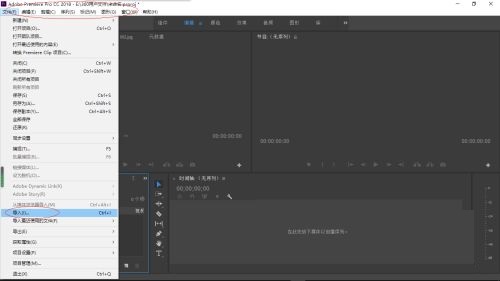
第二步:弹出"导入"对话框,选择项目所需的素材(如图所示)。
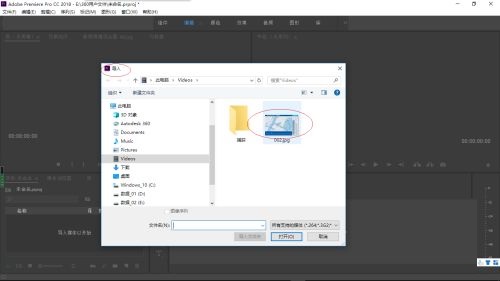
第三步:点击菜单栏"编辑"标签,选择"首选项→常规..."项(如图所示)。
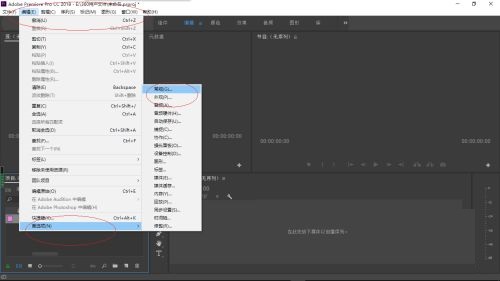
第四步:弹出"首选项"对话框,选择左侧"媒体"项(如图所示)。
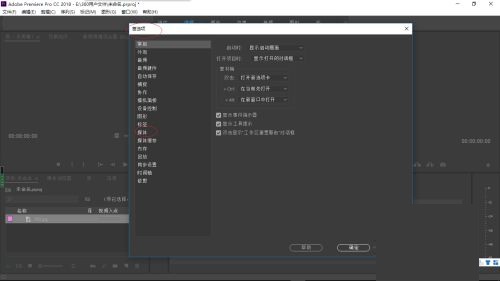
第五步:点击"不确定的媒体时基"文本框向下箭头,选择"30.00 fps"项(如图所示)。
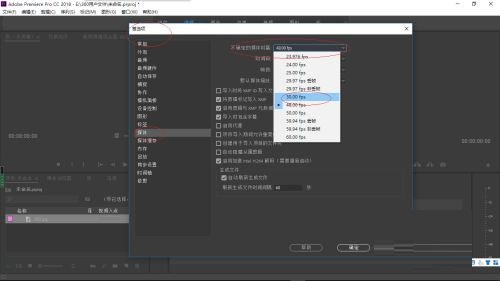
第六步:鼠标右击项目面板素材,选择"在源监视器中打开"项(如图所示)。
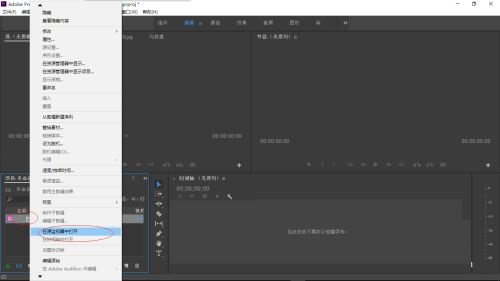
第七步:最后就完成设置媒体时基的操作了(如图所示)。
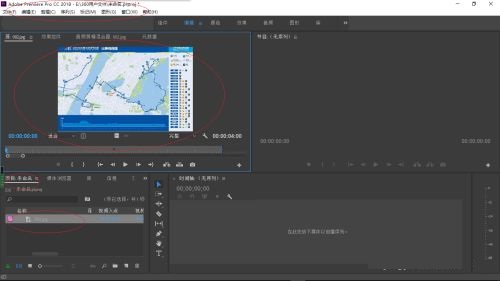
以上就是小编给大家带来的Adobe Premiere Pro CC2018如何设置媒体时基的全部内容,希望能够帮助到大家哦。
热门推荐
-
EV录屏器
版本: 5.3.1官方最新版大小:36.9 MB
EV录屏器是用于直播时为你的摄像头画面添加各种水印、图片或者文字的软件,一般的主播都会使用该软件。目前...
-
希沃剪辑师
版本: 1.7.0.792大小:96.06MB
希沃剪辑师官方版是一款功能相当实用的录制编辑一体化的视频编辑软件,希沃剪辑师官方版软件能够帮助用户轻...
-
OBS直播管家
版本: 2.1.16大小:106.19MB
OBS直播管家作为一款辅助主播的实用工具集,通过其丰富的功能和便捷的操作为主播们提供了强大的支持。无论...
-
OBS录屏大师
版本: 3.1.6.0 最新版大小:142MB
OBS录屏大师具有多种录制模式:通过录制屏幕、摄像头和音频,轻松录制网课、在线会议、创建视频、游戏教程,...
-
VobSub(VSFilter)
版本: 2.41.35 免费版大小:782KB
VobSub(VSFilter)是用来播放DivX格式电影,必备的显示字幕工具,这是一款免费的软件。VobSub(VSFilter)可以...